Простий та швидкий посібник з root-доступу для Android

Після рутування вашого телефону Android ви отримуєте повний доступ до системи та можете запускати багато типів програм, які потребують root-доступу.
Кожного разу, коли у вас є запит, ви розблоковуєте свій смартфон і звертаєтеся до Google за відповідями чи рішенням. І не тільки це, ми також використовуємо наші смартфони для здійснення онлайн-транзакцій, спілкування з друзями за допомогою відеодзвінків, бронювання таксі, покупок онлайн або перегляду улюблених відео. Але всі ці дії також впливають на ваші мобільні дані, часто призводячи до збільшення рахунків за телефон. Тому користувачам надзвичайно важливо стежити за використанням даних.
Обов’язково прочитати: поради та рекомендації щодо економії заряду батареї Android, щоб продовжити термін служби акумулятора
Для цього ви також можете скористатися програмою для відстеження даних. У Google Play є безліч додатків для керування та моніторингу використання даних, щоб ви залишалися в межах і не витрачали зайві дані. Однак ми не хочемо, щоб ви були спантеличені, шукаючи найкращу програму, яка вам підходить. Отже, у цій публікації ми обговорили програму, яка допоможе вам легко керувати та відстежувати використання даних на Android, не займаючи багато місця на вашому смартфоні.
?
Керуйте та відстежуйте використання даних за допомогою «Перевірити використання даних»
Коли вам негайно потрібно обмежити використання даних, ви не можете думати про те, щоб зробити це вручну, встановлення стороннього додатка є найкращим рішенням. Яка програма краще, ніж Перевірка використання даних.
Check Data Usage — це портативний і легкий додаток для моніторингу даних, який може легко керувати та відстежувати використання даних для мобільного та Wi-Fi Інтернету та надсилати вам сповіщення, які допоможуть вам не перевищувати встановлений ліміт даних. Ця програма є безкоштовною і доступна в магазині Google Play.
Ця дивовижна програма має так багато функцій, які будуть корисні вам у багатьох відношеннях.
Особливості використання даних перевірки
Встановити план даних:
Ця функція дозволяє налаштувати свій тарифний план на лічильнику даних. Щоб налаштувати план, вам потрібно натиснути опцію «Встановити план даних» і ввести свій план. Крім того, ви також можете встановити щоденний ліміт для щоденного моніторингу використання даних.
Необхідно прочитати: Як запобігти збою програм Android
Оптимізуйте Інтернет:
Деякі програми споживають значну кількість даних і пам’яті на пристрої, оскільки пов’язані з ним служби працюють у фоновому режимі, навіть якщо ви не використовуєте програму. Опція «Оптимізувати Інтернет» звільнить пам’ять і обмежить використання даних.
Очистити кеш:
Очищення та очищення кешу є дуже складним і неприємним. Завдяки функції Clean Cache цієї програми достатньо одного дотику, і ви позбудетеся від брудного кешу.
Очищення оперативної пам'яті:
Додаток також допоможе вам збільшити оперативну пам’ять вашого телефону одним дотиком і підвищити продуктивність вашого телефону.
Налаштувати налаштування:
Ви можете налаштувати налаштування, щоб встановити ліміт щоденного використання та отримувати сповіщення, коли ви майже досягнете ліміту даних.
Діаграма використання даних:
Ви отримуєте детальний графік активності використання даних.
Використання додатком:
Ця функція дає змогу знати, які програми споживають більшість ваших даних на телефоні.
Додаток відстежує використання ваших даних і економить ваш акумулятор і ваші гроші. Він відображає дані, які використовуються програмами. Крім того, він показує вам загальну історію використання даних, щоб ви підтримували ліміт даних відповідно.
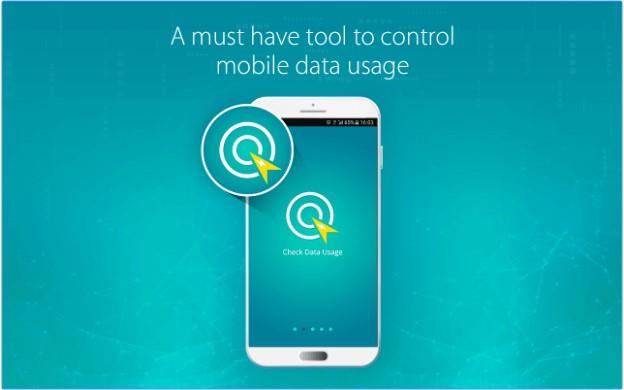
Усі ці функції та переваги роблять Check Data Usage експертом, який ефективно керує використанням даних і допомагає підтримувати працездатність пристрою. Тепер моніторинг даних не становить великої праці, оскільки ви знаєте, як керувати та відстежувати використання даних на Android. Установіть програму Check Data Usage зараз і сподівайтеся на збереження даних.
Далі читайте: Як виправити зернисті фотографії на Android
Перевірка використання даних – це універсальна програма, яка допомагає керувати використанням мобільних даних і перевіряти баланс даних разом із пам’яттю пристрою. Моніторинг даних уже не такий складний. Встановіть програму Check Data Usage зараз і почніть економити на використанні даних!
Після рутування вашого телефону Android ви отримуєте повний доступ до системи та можете запускати багато типів програм, які потребують root-доступу.
Кнопки на вашому телефоні Android призначені не лише для регулювання гучності чи активації екрана. За допомогою кількох простих налаштувань вони можуть стати ярликами для швидкого фотографування, перемикання пісень, запуску програм або навіть активації функцій екстреної допомоги.
Якщо ви залишили ноутбук на роботі, а вам потрібно терміново надіслати звіт начальнику, що вам слід зробити? Використати смартфон. Ще більш складно перетворити телефон на комп’ютер для легшого виконання кількох завдань одночасно.
В Android 16 є віджети екрана блокування, за допомогою яких ви можете змінювати його на свій смак, що робить його набагато кориснішим.
Режим «Картинка в картинці» в Android допоможе вам зменшити відео та переглянути його в режимі «картинка в картинці», переглядаючи відео в іншому інтерфейсі, щоб ви могли займатися іншими справами.
Редагування відео на Android стане простим завдяки найкращим програмам та програмному забезпеченню для редагування відео, які ми перерахували в цій статті. Переконайтеся, що у вас будуть красиві, чарівні та стильні фотографії, якими можна поділитися з друзями у Facebook чи Instagram.
Android Debug Bridge (ADB) – це потужний та універсальний інструмент, який дозволяє виконувати багато завдань, таких як пошук журналів, встановлення та видалення програм, передача файлів, отримання root-прав та прошивка користувацьких ПЗУ, створення резервних копій пристроїв.
Завдяки програмам з автоматичним натисканням. Вам не доведеться робити багато чого під час гри, використання програм або завдань, доступних на пристрої.
Хоча чарівного рішення немає, невеликі зміни у способі заряджання, використання та зберігання пристрою можуть суттєво уповільнити знос акумулятора.
Телефон, який зараз подобається багатьом людям, – це OnePlus 13, адже, окрім чудового апаратного забезпечення, він також має функцію, яка існує вже десятиліттями: інфрачервоний датчик (IR Blaster).







